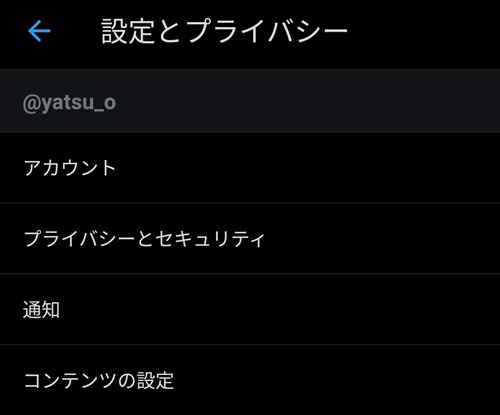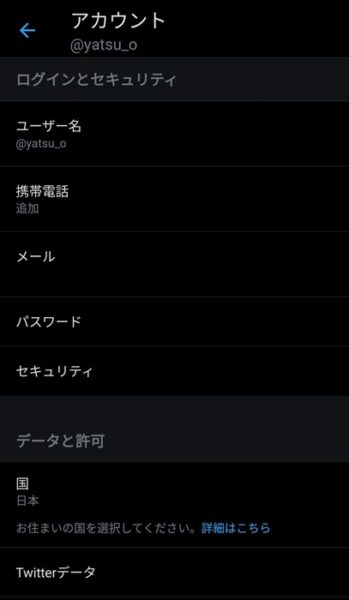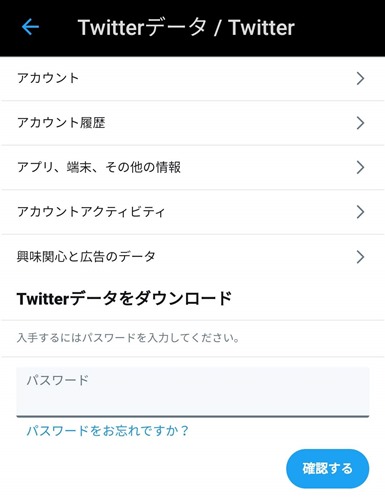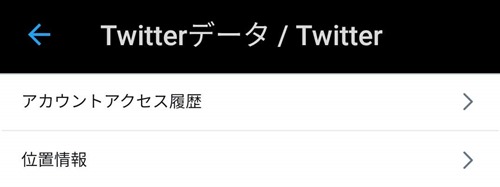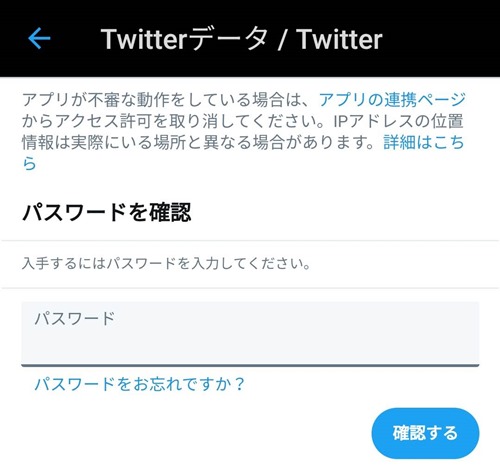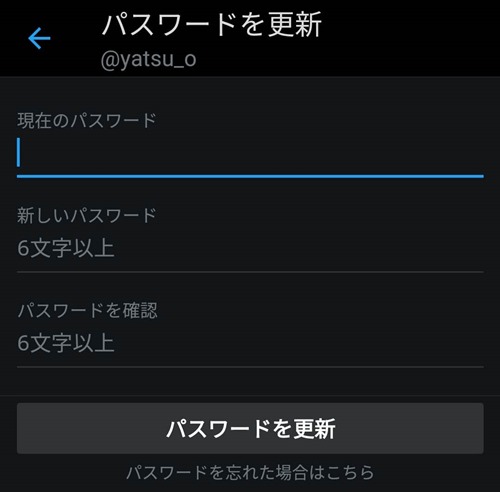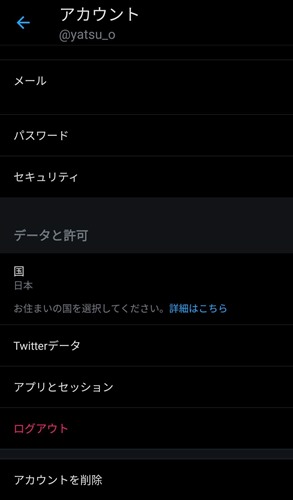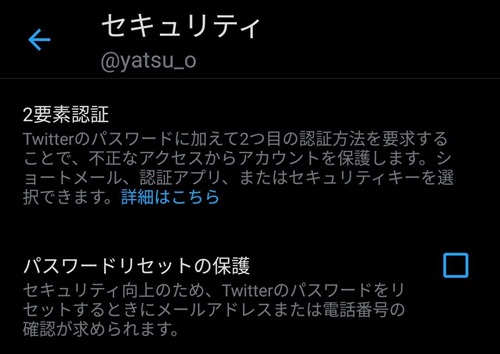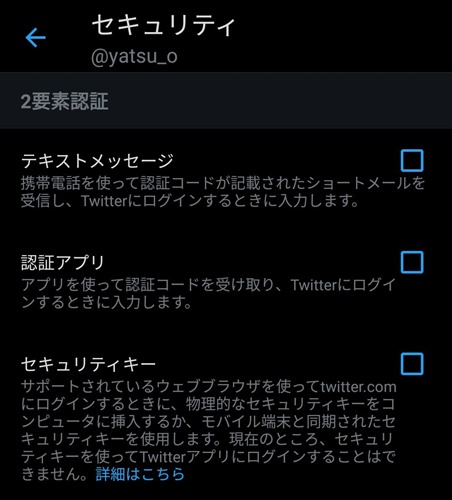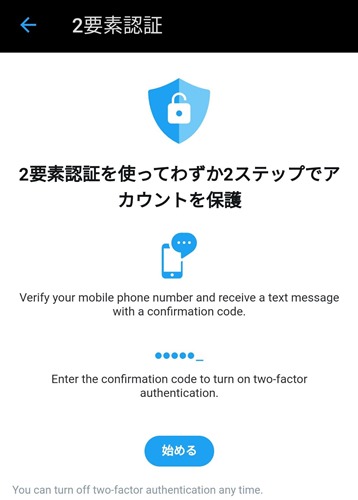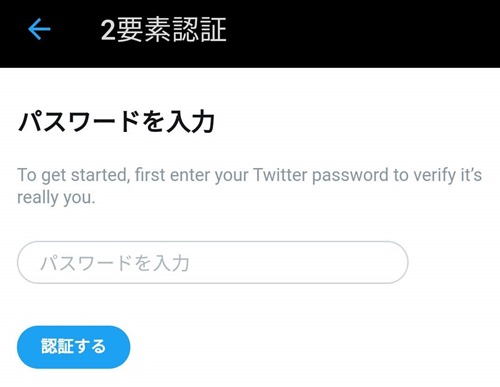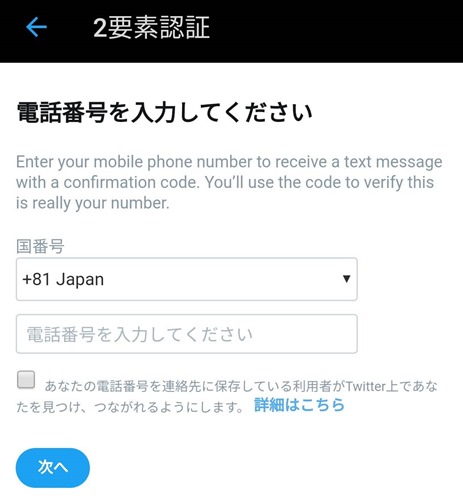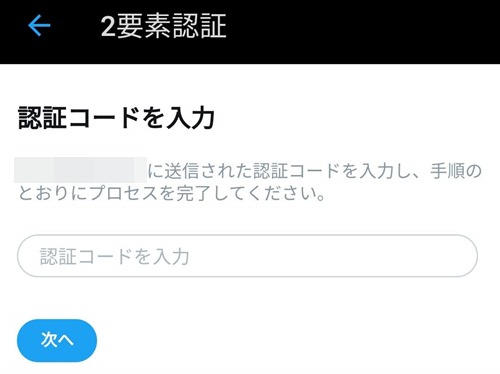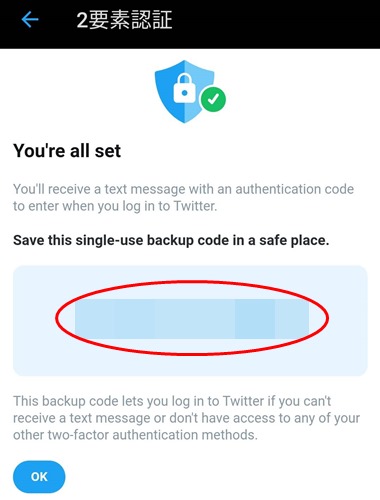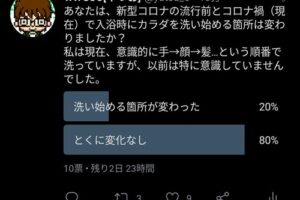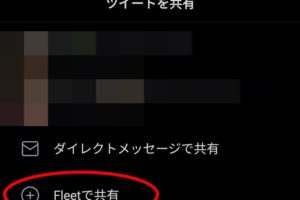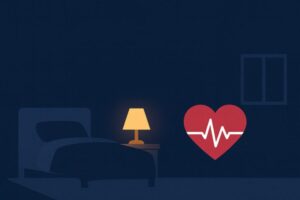こんにちは、やつお(@yatsu_o)です。
あなたは、Twitterのセキュリティを強化していますか?
わたしは、頻繁に目にすることがあるくらい横行している『Twitterアカウントの乗っ取り』に対する不安がたかまり、ようやく対応しました。
せっかくフォローしていただいている方々に、わたしに成りすまして『犯罪的なDM』などを送られてしまっては、たまったものではありません。
しかし、基本的には『乗っ取られた側』はアカウントを停止したりして『泣き寝入り』するしかなさそうに見えます。
新しいアカウントをつくり、ゼロからスタートするのもアリだとは思いますが、できることなら乗っ取られたくないですよね。
そこで今回は、Twitterの乗っ取りを防止する方法について調査し、そのやり方を手順化しました。
本記事の『手順どおりに操作するだけ』で、『Twitterのセキュリティを強化することができる』ので、この機会にやってしまうことをおすすめします。
この記事を読むことで、以下のことがわかります。
- Twitterのセキュリティ対策について
- Twitterの乗っ取りを防止する方法
Twitterの乗っ取りを防止する方法【やり方の手順もあります】
Twitterのセキュリティ対策について

念のため、まずは現在『不正アクセス』されていないか調べてみましょう。
あなたのTwitterアカウントに不正アクセスがあるか確認する方法
本記事に掲載している手順は、すべて『ツイッターを起動した直後の画面』で右フリック(画面左から右に指をスライド)した後の画面からスタートしています。
なお、掲載画面は『androidスマホ』のものです。
▼Twitterのホーム画面(画面下がこの表示)で『右フリック』をした画面が、以下すべての『手順のスタート画面』となります。
- 『設定とプライバシー』をタップする

- 『アカウント』をタップする

- 『Twitterデータ』(画像いちばん下)をタップする

- 『アカウント履歴』をタップする

- 『アカウントアクセス履歴』をタップする

- 『パスワードを確認』の『パスワード』欄にTwitterのパスワードを入力し、『確認する』をタップする

これで、以下のような感じでアクセス履歴が表示されます。
Twitterデータ
Twitter for Android
2020/04/11 17:34:05
IPアドレス(Japan)
不審なアクセスがあれば、パスワードを変更しましょう。
『アクセス履歴』を確認して、自分で操作している記憶がないものがあれば、他の誰かが不正アクセスして操作している『おそれ』があります。
『おそれ』というのは、ツイートを自動化するものをはじめとする『Twitter連携アプリ』を導入している場合、そのアプリからアクセスがあったりするからです。
なお、Twitterに連携することができる『アプリ自体が悪質な場合もある』ため、アプリからのアクセスであっても『慎重に見極めることが重要』です。
これらのアクセスが、『不正アクセス』だった場合、犯人がいつ『パスワードを変更してあなたがログインできない状況』にしてしまってもおかしくありません。
再び犯人があなたのTwitterアカウントにログインすることを防止するために、『すぐにパスワードを変更』しましょう。
さいごに、できる範囲で『自分がしたツイートやDM、フォローなど』に『身に覚えのないものが含まれていないか』確認しておきましょう。
なお、パスワードの変更方法については、以下に記載しています。
Twitterの乗っ取りを防止する方法
Twitterの乗っ取りを防止するために、『なぜ乗っ取られるか』を把握しておきましょう。
乗っ取られる主な原因には、『パスワード流出』『アプリ連携』『ツイートやDMなどに含まれるリンクのクリック』などがあげられます。
また、『2段階認証』を設定することで、かなりセキュリティが強化され、乗っ取り対策となります。
『推測しにくいパスワード』を設定する
『パスワード』は、『推測しにくい文字列を設定する』ことが大切です。
設定したパスワードは『自分だけが知っている状態』にして、いろいろなところで『使いまわす』のはやめましょう。
『外部にパスワードが漏れてしまう』と、『不正ログインされてしまう可能性』が高くなってしまいます。
パスワードの変更方法
- 『設定とプライバシー』をタップする

- 『アカウント』をタップする

- 『パスワード』をタップする

- 『現在のパスワード』『新しいパスワード』『パスワードを確認』の3つの欄それぞれに必要事項を入力し、『パスワードを更新』をタップする

このとき、慌てて変更したパスワードを忘れないように注意しましょう。
これで、パスワードを変更することができました。
『アプリの連携』を取り消す
ツイート自動化ツールなどの『アプリ連携』は、不正ログインの際に利用されることが多いようなので、信用のできるアプリのみを使用するようにしましょう。
なお、以下のように『Twitter側の設定』で、『連携しているアプリのアクセス権を取り消す』ことができます。
Twitter側でアプリからのアクセス権を取り消す方法
- 『設定とプライバシー』をタップする

- 『アカウント』をタップする

- 『アプリとセッション』(画像では下から3つ目)をタップする

- 『アプリ』にある『アクセス権を消したいアプリ』をタップする
【この画面はスクショを撮ることができないため、画像はありません】 - 『アクセス権を取り消す』をタップする
【この画面はスクショを撮ることができないため、画像はありません】
複数アクセス権を取り消したいアプリがある場合は、④~⑤を繰り返す。
これで、利用中の『アプリからのアクセス権』を取り消すことができました。
『アクセス権を取り消したアプリ』を今後使う予定がなければ、単純にスマホの容量が空くので『削除』しておくことをおすすめします。
ツイートのリンクをタップするときは慎重に
Twitterは『情報を共有』するためのツールです。
そのため、ツイートのなかにはタップすると怪しいサイトに飛ばされ『Twitterアカウントを乗っ取られてしまう』こともあるようです。
乗っ取りを防止するための考え方としては、リンクをタップする前には常に、「変なサイトに飛ばされるかもしれない」と警戒しておくべきでしょう。
また、身内を装ったDMなどにも注意しましょう。
著名人のアカウントだからといって安心しない
過去には、有名番組の『Mステ』のアカウントや、著名人のアカウントなども乗っ取られているため、『誰のツイートだから安心ということはない』ことは念頭においておくべきところです。
『2段階認証』を設定する
『2段階認証』というのは、通常の『パスワード』に加えて、『携帯電話のSMSに送られるコード』がなければTwitterにログインすることができなくなるものです。
『2段階認証』を設定することで、『パスワードのみの場合よりもセキュリティが強化』されます。
『2段階認証』の設定方法
- 『設定とプライバシー』をタップする

- 『アカウント』をタップする

- 『セキュリティ』をタップする

- 『2要素認証』をタップする

- 『テキストメッセージ』をタップする

- 『始める』(画像下部)をタップする

- 『パスワードを入力』欄にTwitterのパスワードを入力し、『認証する』をタップする

- 『電話番号を入力してください』欄に電話番号を入力し、『次へ』をタップする

- 『SMS(ショートメール)』に『認証コード』が届くので『6桁のコード』(赤〇部分)を確認する

- 『認証コードを入力』欄に『⑨で確認した6桁のコード』を入力し、『次へ』をタップする

- 『赤〇部分』に記載されている『文字列』をメモし、『OK』(画像下部)をタップする
【『赤〇部分』に記載されている『文字列』は『バックアップコード』です。携帯電話を紛失した場合などに使うため、安全な場所に保管しておきましょう】
- 『テキストメッセージ』にチェックがついていることを確認する

これで、2段階認証を設定することができました。
不審なアクセスがあったとしても、SMS(ショートメール)に届く『認証コード』がなければログインすることは難しくなるはずです。
あとがき
残念ながら100%不正アクセスを防ぐことができる方法は、ありません。
ですが、アカウントを乗っ取られてしまった場合、多くの方に迷惑がかかる可能性があります。
わたしは今回の調査で、SNSを利用する際は『フォロワー数』に関係なく『セキュリティを強化しておく』ことが、ひとつのマナーなのではないかと思いました。
もちろん、義務というわけではないですが、マナーとしては『やっておくべき』ではないでしょうか。
ぜひこの機会に、Twitterの乗っ取り対策を講じてみてください。
最後まで読んでいただき、ありがとうございます。
以上、「Twitterの乗っ取りを防止する方法【やり方の手順もあります】」でした。
関連記事